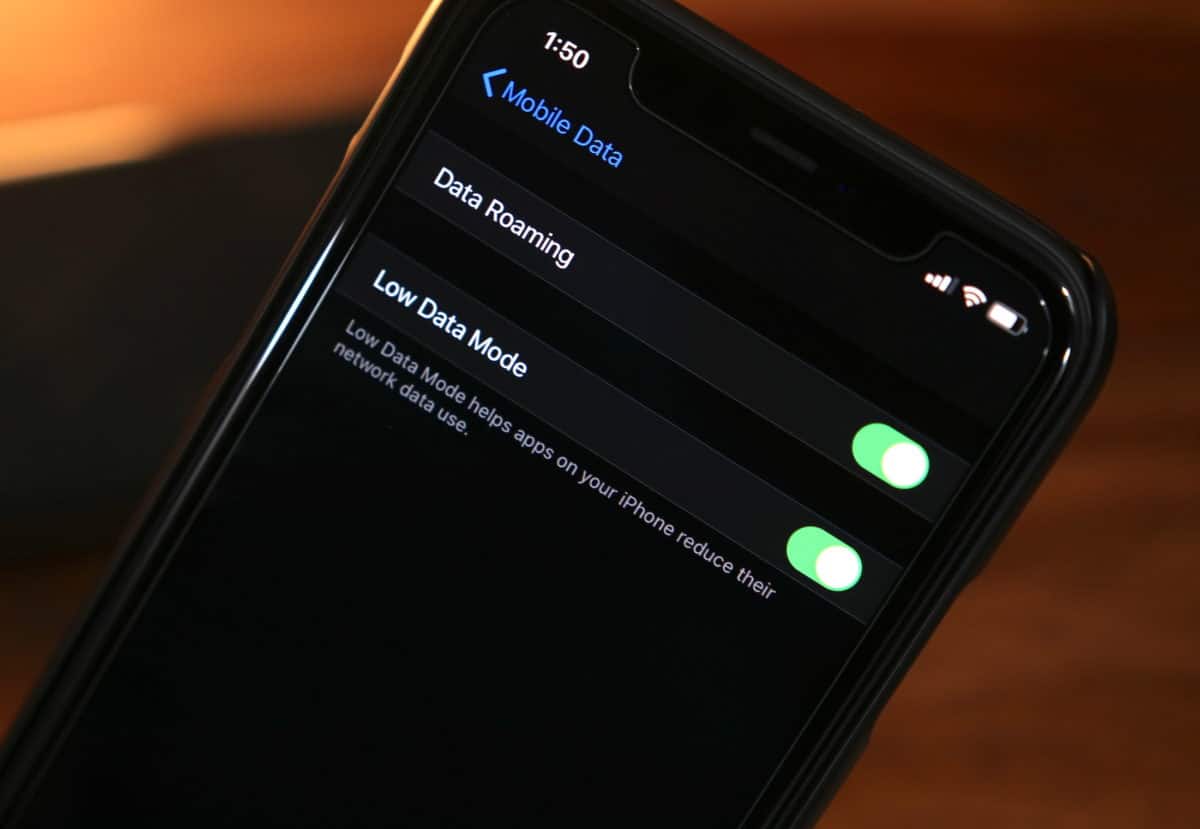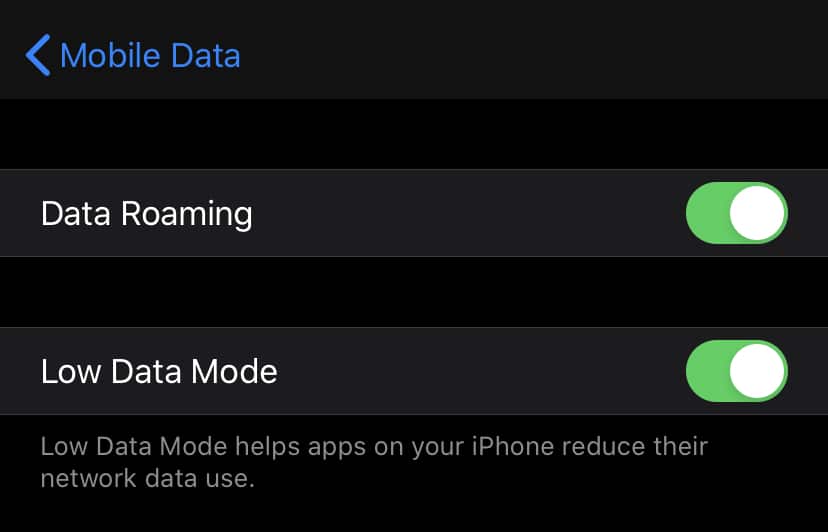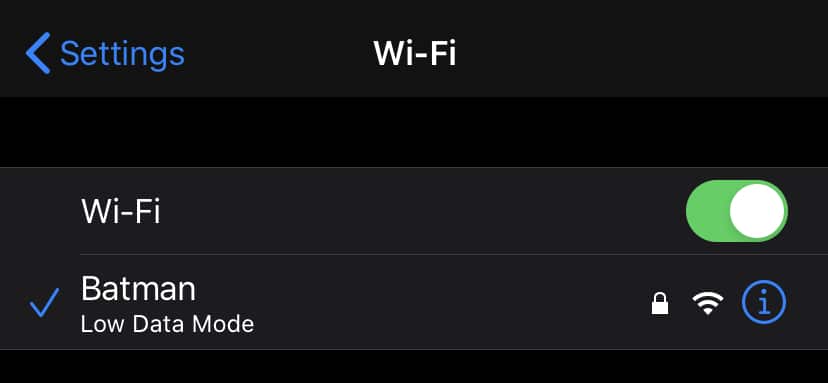آموزش کاهش مصرف اینترنت سیم کارت و وای-فای در آیفون و آیپد [ iOS 13 ]
اپل یک حالت کم مصرف داده را در iOS 13 معرفی کرد که با آن مصرف اینترنت را با سیم کارت و یا وای-فای کاهش میدهد. گاهی اوقات بستههای نامحدود و یا وای-فای نامحدود در دسترس دارید اما این شرایط همیشگی نیست. قابلیت Low Data Mode در iOS 13 به داد افرادی میرسد که حجم اینترنت برای آنها مهم است.
ویژگی Low Data Mode در iOS 13 چگونه کار میکند؟
- زمانی که حالت کم مصرف را فعال کنید، آپلود عکس در آیکلاد در پس زمینه غیر فعال میشود. سایر فعالیتهای پس زمینه همانند آپدیت اپل نیوز، آپدیتهای اپ استور و … نیز متوقف میشوند.
- پیش نمایش ویدیوها در اپ استور و دانلود خودکار اپلیکیشنها غیر فعال میگردد
- سیستم عامل از به روزرسانی اطلاعات اپلیکیشنها در پس زمینه جلوگیری میکند
- کیفیت فیلم و صدا نیز برای مصرف کمتر بهینه میشود
- تماسهای فیس تایم نیز از بیتریت کمتری برخوردار هستند
چگونه مصرف اینترنت سیم کارت را در آیفون و آیپد کاهش دهیم؟
برای فعال کردن Low Data Mode مراحل زیر را دنبال کنید.
۱- به Settings -> Mobile Data -> Mobile Data Options بروید.
البته ممکن است واژه Cellular Data به جای Mobile Data در تنظیمات شما نمایش داده شود که آن بستگی به زبان انتخابی در تنظیمات دارد.
۲- گزینه Low Data Mode را فعال نمایید.
با فعال کردن این ویژگی تجربه کاربری کلی شما تحت تاثیر قرار نمیگیرد. البته از آنجایی که اپلیکیشنها در پس زمینه رفرش نمیشوند، ممکن است نوتفیکیشنها دریافت نکنید.
نحوه کاهش مصرف اینترنت وای-فای (Wi-Fi) در iOS و iPadOS
این ویژگی برای اینترنت وای-فای نیز در دسترس است و برای هر شبکهای که بخواهید به طور جداگانه قابل فعال کردن است. برای این کار مراحل زیر را دنبال نمایید.
۱- به Settings -> Wi-Fi بروید. روی آیکون i _که دایره دور آن است_ در کنار شبکه مورد نظرتان بزنید.
۲- از صحفه باز شده Low Data Mode را فعال نمایید.
یکی از نکات منفی Low Data Mode عدم نمایش آیکون خاصی در زمان فعال بودن آن است. شما برای اینکه متوجه شوید این ویژگی فعال است، حتما باید به تنظیمات مراجعه نمایید. همچنین هیچ گزینهای برای تغییر آن در کنترل سنتر وجود ندارد.